サイドチェインを使用する Logic Pro の使い方
クラブサウンドの定番テクニック

いきなりですが、
このサウンドを聴いてみてください。
ウネウネしたサウンド。
一度は聴いたことがあると思います。
このサウンドはサイドチェインというテクニックを使用して作られています。
クラブ系の音楽では定番となっている手法で、
「キック」が入るタイミングで「ベース」や「シンセサイザー」の音量が下がるように設定されています
今回はこの「サイドチェイン」の設定方法をご紹介していきます。
サイドチェイン設定動画
ノイズゲートを使用したサイドチェイン応用
Logic サイドチェイン設定方法
「キック」が入っている時に合わせて
「ベース」「シンセサイザー」の音量を下げるという設定を行います。
これには音量調整のプラグイン
「コンプレッサー」を使用します。
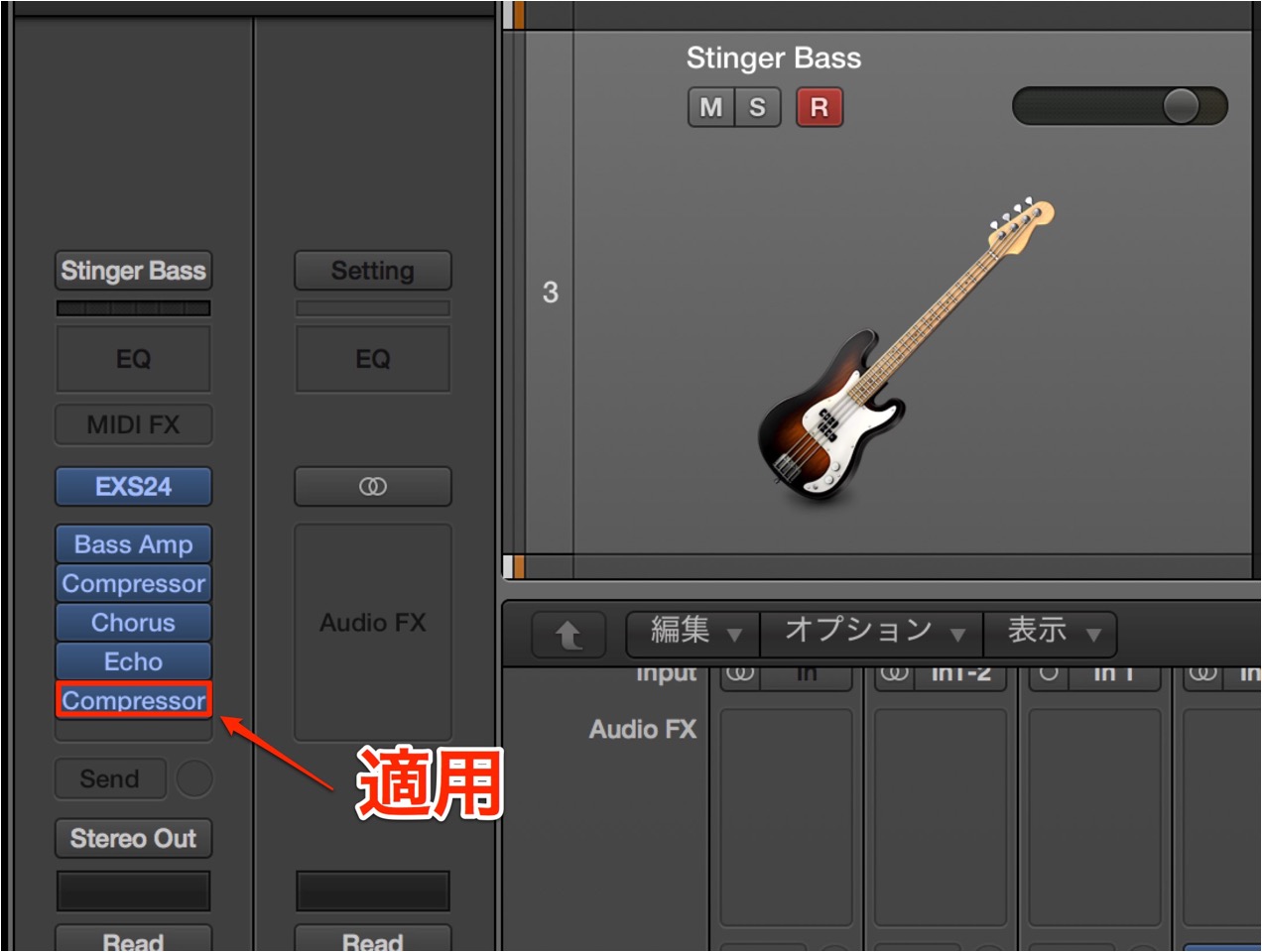
「キック」と連動させたいトラックに「コンプレッサー」を適用します。
ここでは「ベーストラック」へ適用します。
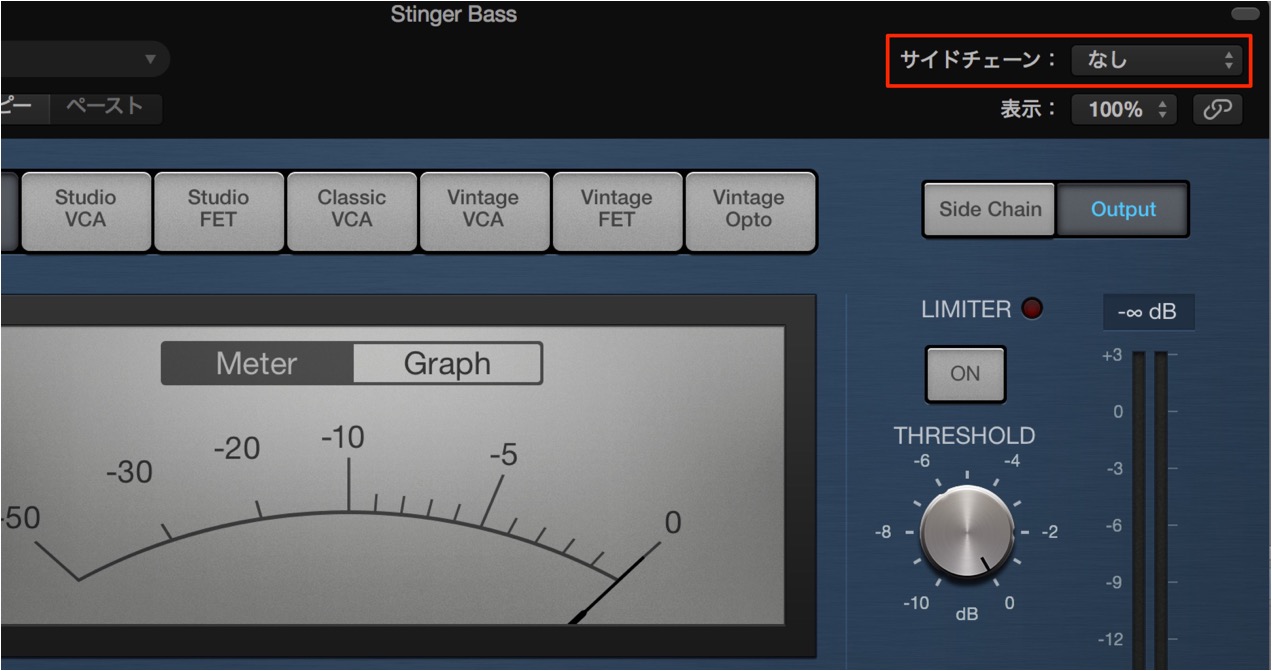
ベースのコンプレッサー画面です。
赤囲みのサイドチェインをクリックします。
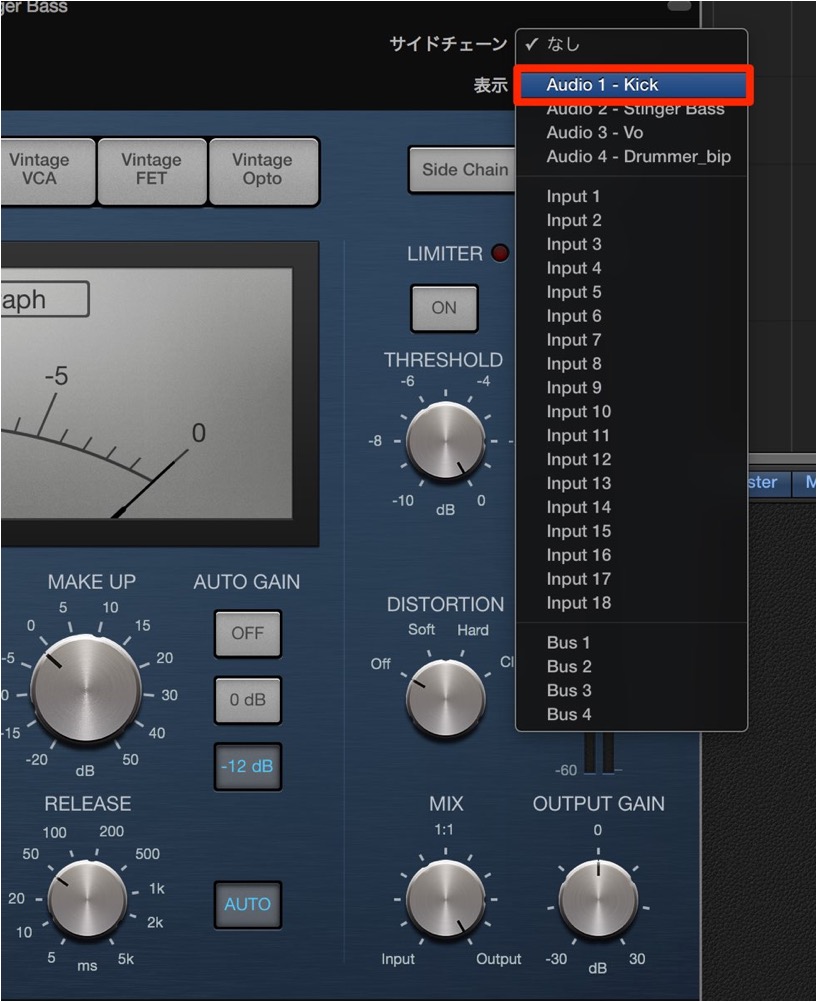
- 1.連動させたいトラックを選択します。
ここでは「KICKトラック」になります。 - 2.「コンプレッサー」で「キック」に影響を受ける度合いを設定します。
「Ratio」「Release」「Threshold」で波の早さや大きさが変化します。
この段階の音を確認してみましょう。
「サイドチェイン前」
「サイドチェイン後」
いい感じです。
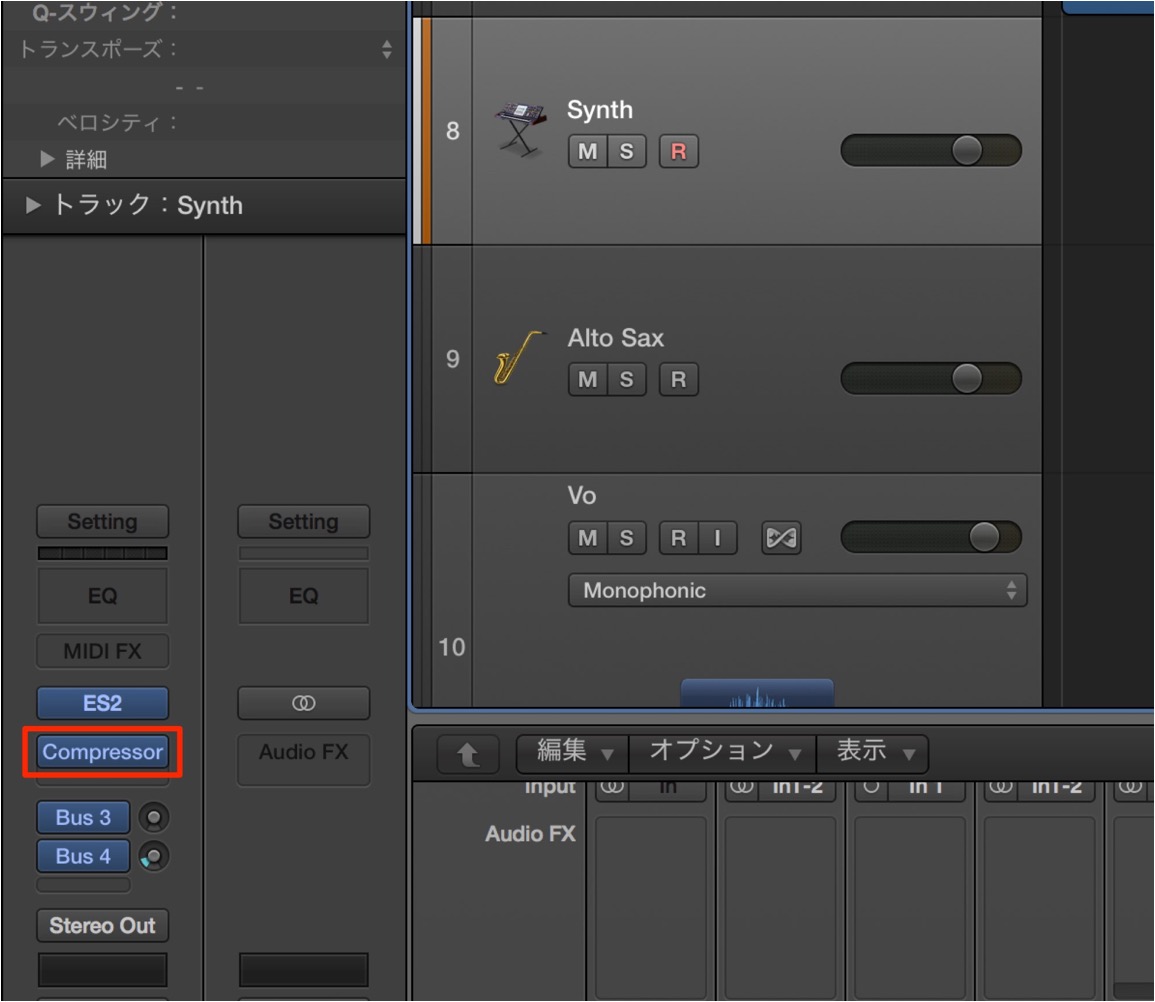
上記と同じ要領で「シンセサイザートラック」にも
「コンプレッサー」+「サイドチェイン」をかけます。
「全体のサウンド」
ウネウネしたサウンドの完成です。
MIDIのキックシグナルを受けるには?
上記は、オーディオトラックのキックを使用しましたが、
打ち込みのキックを使用する場合は、
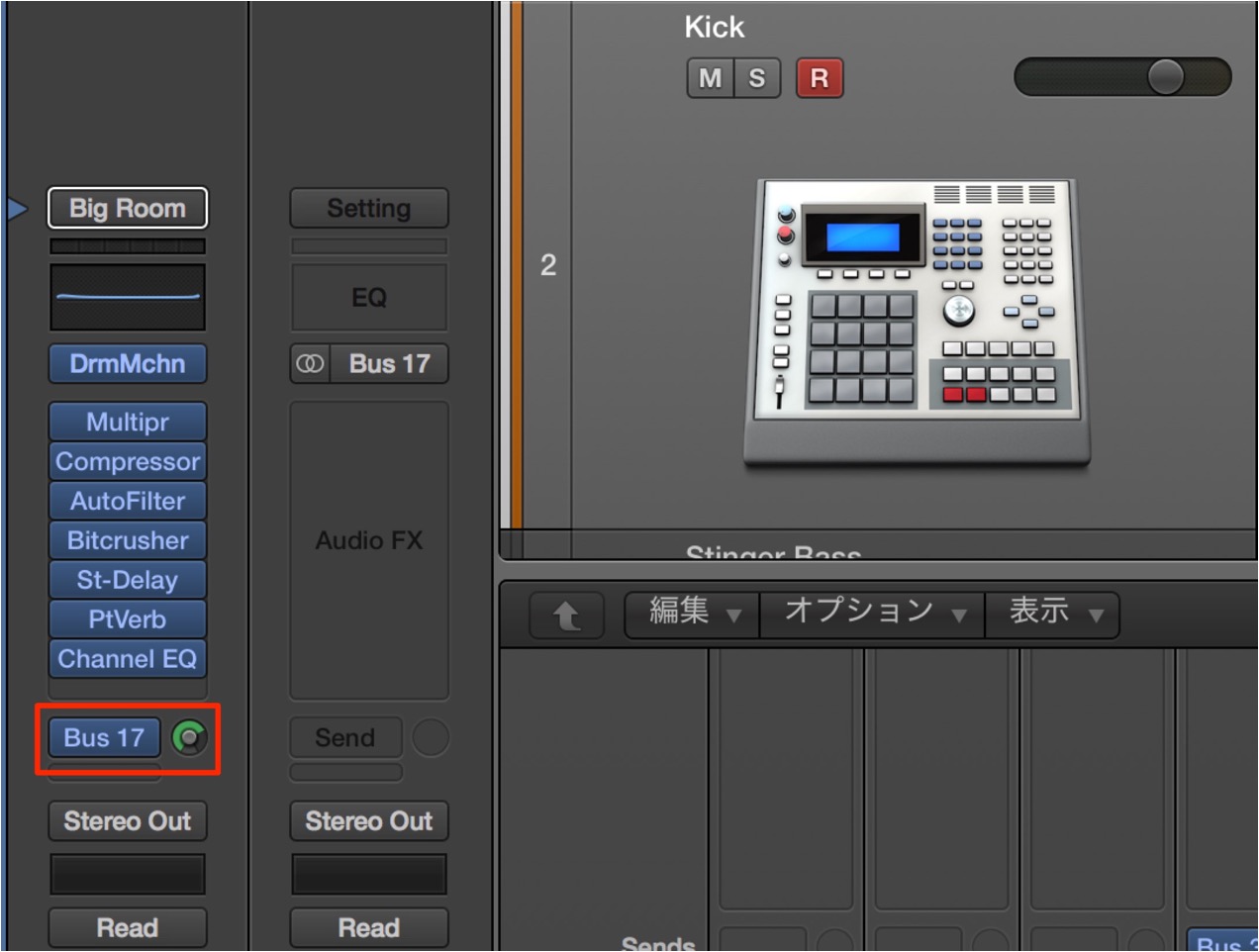
打ち込みキックのセンドに空いている「Bus」を立ち上げ、
センド量を「0」にします。(ここではBus17を使用)
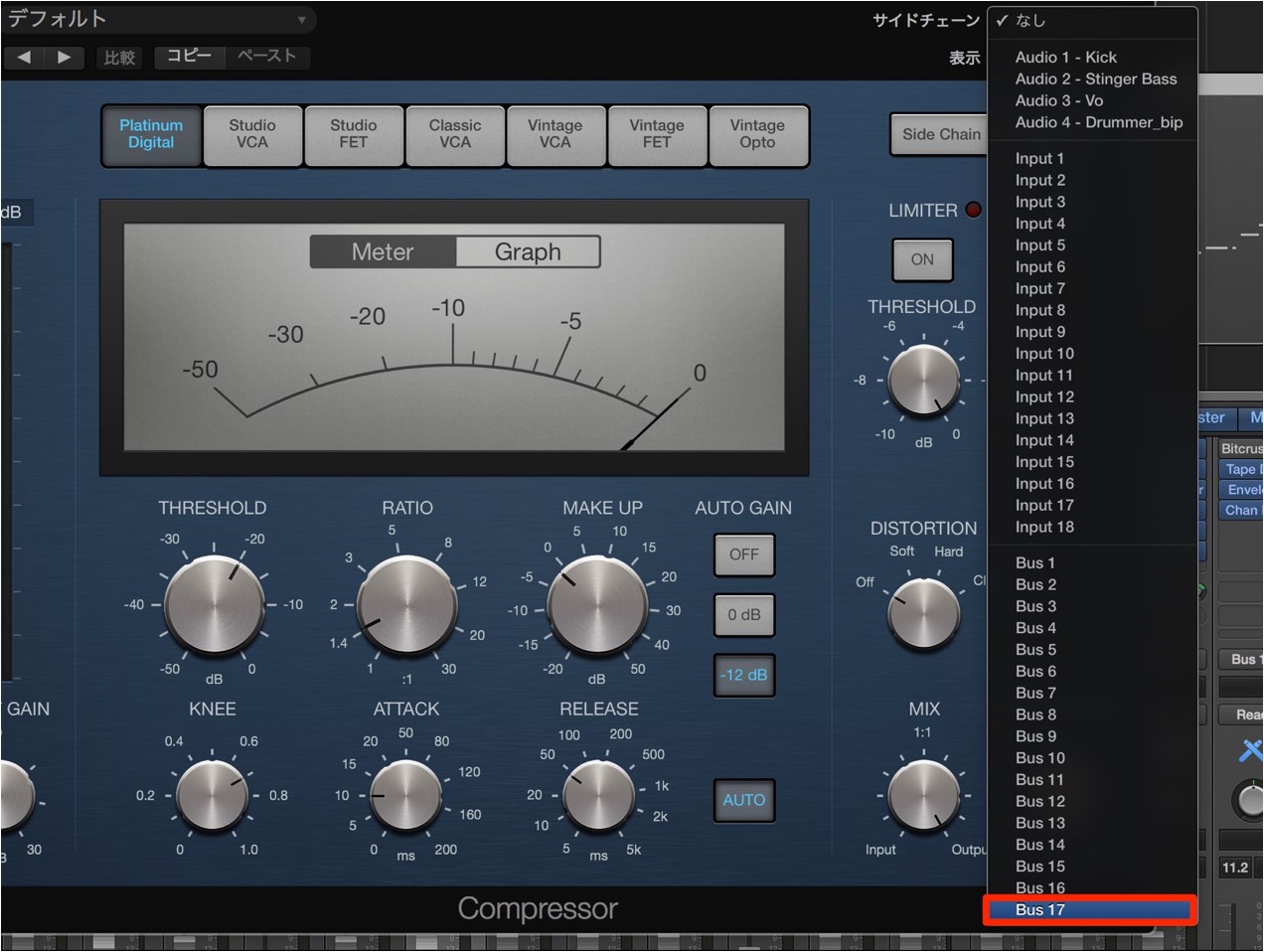
サイドチェインを適用するトラックのコンプレッサーを開き、
「Bus」を選択します。(ここではBus17)
この手順により、サイドチェイン効果を得ることができます。
サイドチェインの注意点

「Bus」を使用すると、自動的に「AUXトラック」が作成されます。
このAUXボリュームをミュート、もしくはフェーダーを下げて、消音させます。
今回は「キック」「ベース」「シンセサイザー」を使いましたが、
その組み合わせは自由です。
色々と実験して面白いサウンドを作ってみてくだい。

このような記事も読まれています

サイドチェイン_SideChain
EDMで頻繁に使用されるサイドチェインの概要を解説しています。

Waves OneKnob Pumper サイドチェイン効果
適用するだけで簡単にサイドチェインを得ることができるインスタントプラグインです。もちろん波の動きや周期も変更可能です。

サイドチェインを使用する
サイドチェインの概要とDAW別の設定動画を配置しているため簡単にサイドチェインを取り入れることができます。
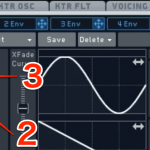
Massive疑似サイドチェイン
LFOを利用し、擬似的にサイドチェイン効果を作り出す方法をMassiveを使用して解説しています。

コンプレッサー基礎編_なぜ音圧が上がるのか?
サウンドをまとめて、音圧を上げることができるコンプレッサーの概要と仕組みを解説しています。
















